怎样用adobepremiereprocs6编辑滚动字幕用adobepremiereprocs6编辑滚动字幕的方法②
2016-09-28 11:28:17文章来源:点点软件园热度:0
更多最新IT资讯尽在金顺软件园http://www.jinshun168.com/
4、更改序列的有效预设。
在跳出的对话框中更改序列的有效预设,小编此处的序列名称是序列01,该序列的有效预设为标准48KHZ,如下图。
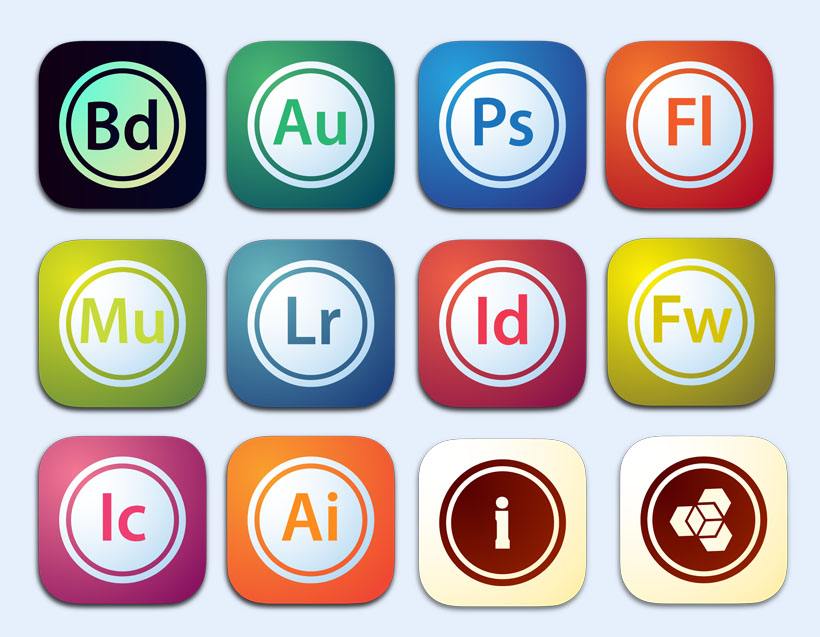
5、进入premiere pro cs6的工作界面。
在设置好新建项目的相关参数之后,进入到premiere pro cs6的工作界面。小编此处进入的是premiere pro cs6 F盘字幕的工作界面,如下图。
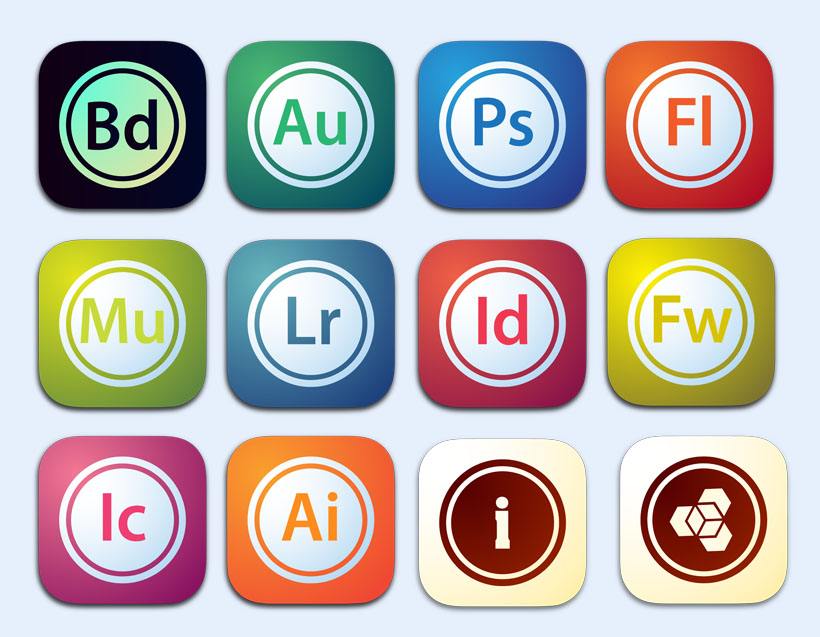
6、点击菜单栏中的“字幕”。
在premiere pro cs6工作界面的上方菜单栏中,选择并点击”字幕“,如下图。

7、在“字幕”下拉菜单中选择“新建字幕”。
在“字幕”菜单的下拉菜单中选择第一个“新建字幕”,如下图。
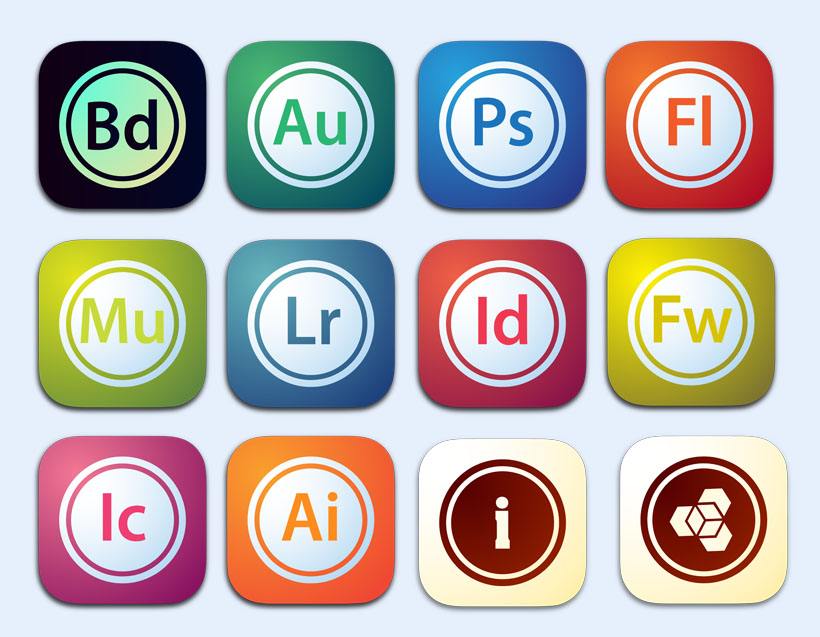
8、在“新建字幕”右侧的菜单中选择“滚动字幕”。
在“字幕”下拉菜单中点击“新建字幕”后,右侧跳出的选项中有默认静态字幕、默认滚动字幕和默认游动字幕,我们选择默认“滚动字幕”。

金顺软件园小编推荐:
以上,就是金顺软件园小编给大家带来的怎样用adobepremiereprocs6编辑滚动字幕用adobepremiereprocs6编辑滚动字幕的方法②全部内容,希望对大家有所帮助!
编辑:冬天刚发芽